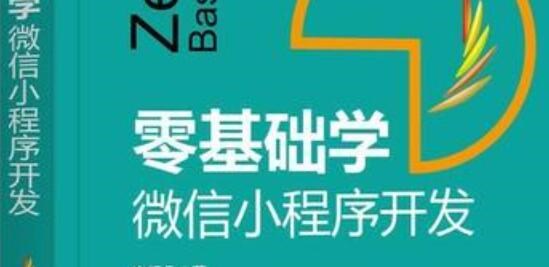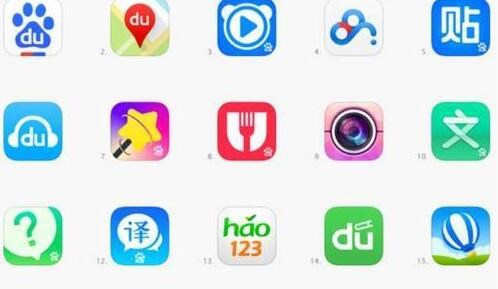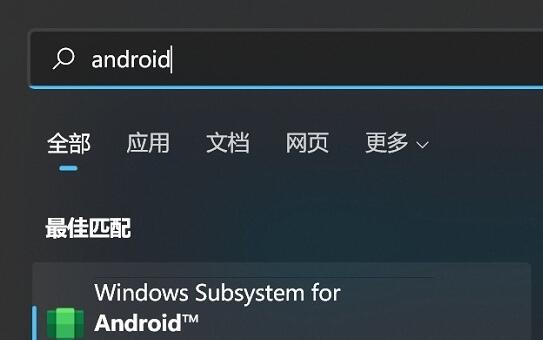IPA是iOS應用程序的打包文件格式,用于在iOS設備上安裝和分發應用程序。打包過程包含了將應用程序、資源文件和其他相關信息打包并且簽名,使之成為一個可以被安裝到iOS設備上的文件。下面是關于IPA打包的詳細介紹。
1. 準備工作
在開始打包之前,你需要確保已經完成了以下準備工作:
– 一個有效的iOS開發者賬戶:你需要擁有一個有效的iOS開發者賬戶才能簽名和分發應用程序。
– Xcode開發工具:Xcode是蘋果官方提供的開發工具集,可以幫助你編寫、調試和打包iOS應用程序。
– 應用程序的代碼和資源文件:你需要確保應用程序的代碼和所需的資源文件已經準備好,并且能夠在Xcode中順利編譯和運行。
2. 設置應用程序的相關信息
在Xcode中,你可以通過應用程序的信息.plist文件來設置應用程序的一些基本信息,如應用程序的名稱、版本、圖標等。這些信息將會在打包過程中被使用。
3. 配置打包選項
在Xcode中,你可以通過菜單欄的”Product” -> “Scheme” -> “Edit Scheme”來打開打包選項的配
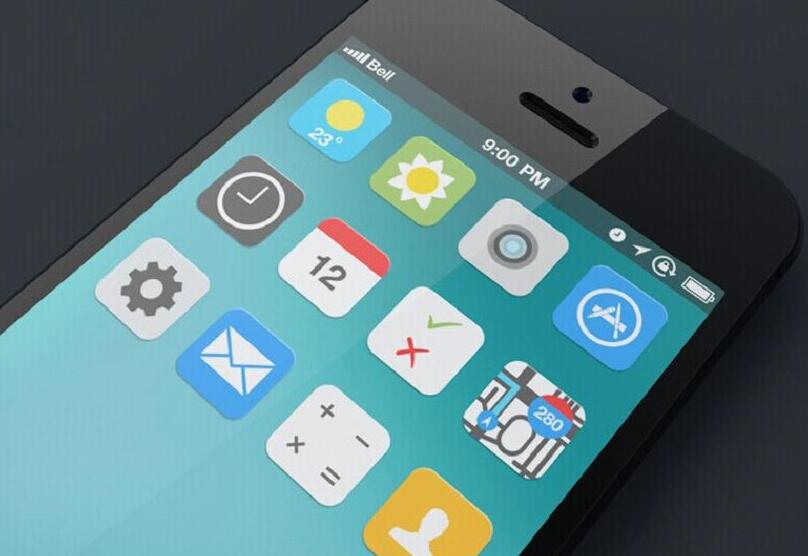
置頁面。在這個頁面上,你可以定義一些與打包過程相關的選項,如打包的設備類型、打包方式等。
4. 設置簽名證書和配置文件
在Xcode中,你需要ipacloud打包前端配置簽名證書和配置文件以確保應用程序能夠被正ipa證書打包確簽名和安裝。首先,你需要導入你的開發者證書到Keychain訪問工具中。然后,你需要在Xcode的”Preferences” -> “Accounts”中添加你的開發者賬戶。
之后,你需要為你的應用程序配置一個合適的配置文件。配置文件包含了應用程序的簽名證書信息和一些其他的配置信息。你可以通過蘋果開發者平臺的”Certificates, Identifiers & Profiles”頁面來創建或下載配置文件,并且在Xcode中進行配置。
5. 選擇目標設備
在Xcode的工具欄左側,你可以找到一個下拉框,用于選擇你要打包的目標設備。你可以選擇模擬器作為目標設備進行測試和調試,也可以選擇真機設備進行真實環境下的測試。
6. 進行打包
在Xcode中,你可以通過菜單欄的”Product” -> “Archive”來進行打包操作。在打包過程中,Xcode會執行一系列的操作,包括編譯應用程序的代碼、復制資源文件、簽名應用程序等。
7. 導出打包文件
在打包完成后,Xcode會自動彈出一個窗口,顯示打包的詳細信息和可供選擇的導出選項。你可以選擇不同的導出方法,如”Save for Ad Hoc Deployment”、”Save for Development Deployment”等,不同的導出方法適用于不同的分發需求。
在導出過程中,你需要選擇合適的簽名證書和配置文件,并且指定導出的文件保存路徑。Xcode會自動執行導出操作,并生成一個IPA文件,該文件即為你打包好的應用程序。
總結:
IPA打包是將iOS應用程序打包成一個可以被安裝和分發的文件的過程。通過Xcode的配置和工具,我們可以很方便地完成打包操作。確保你有有效的開發者賬戶、配置好的簽名證書和配置文件,并且將應用程序的相關信息和資源準備好,就可以開始打包操作了。